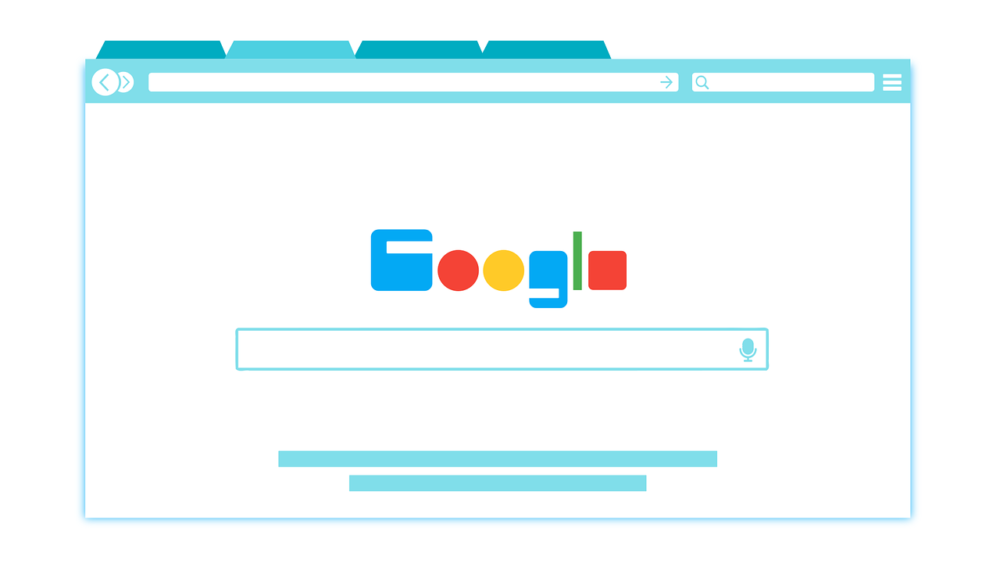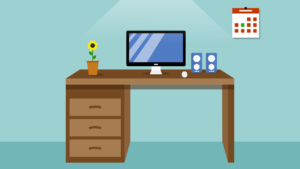ブログをある程度作りこんだんだけどGoogleアドセンス審査に申し込んでよいかな?審査までにやっておくべきことを知りたい!
今回はこんな疑問にお答えします。
本記事の内容
- Googleアドセンス審査申込時の当ブログの状況
- Googleアドセンス合格までに私がやったことすべて
- Googleアドセンス審査期間中にやるべきこと
- まとめ:これからGoogleアドセンス審査に申し込む方に向けて
当ブログは2021年1月1日にGoogleアドセンス審査に申し込み、1月4日に合格となりました。
本記事では、合格までに私が当ブログでやったこと、審査申込時の記事数やPV数、導入していたプラグインなどをすべて公開します。
かなり調べて緻密に準備したので、この記事を参考に同じようにブログを構築していけば皆さんも合格できるはずです。
それでは早速始めていきます。
Googleアドセンス審査申込時の当ブログの状況
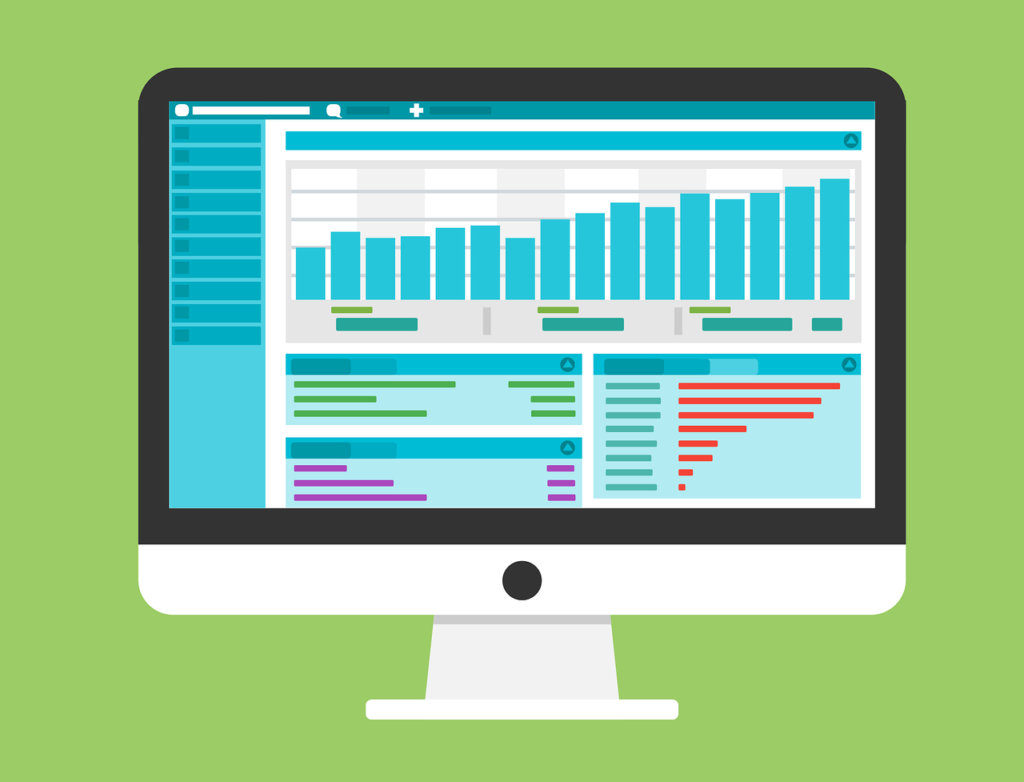
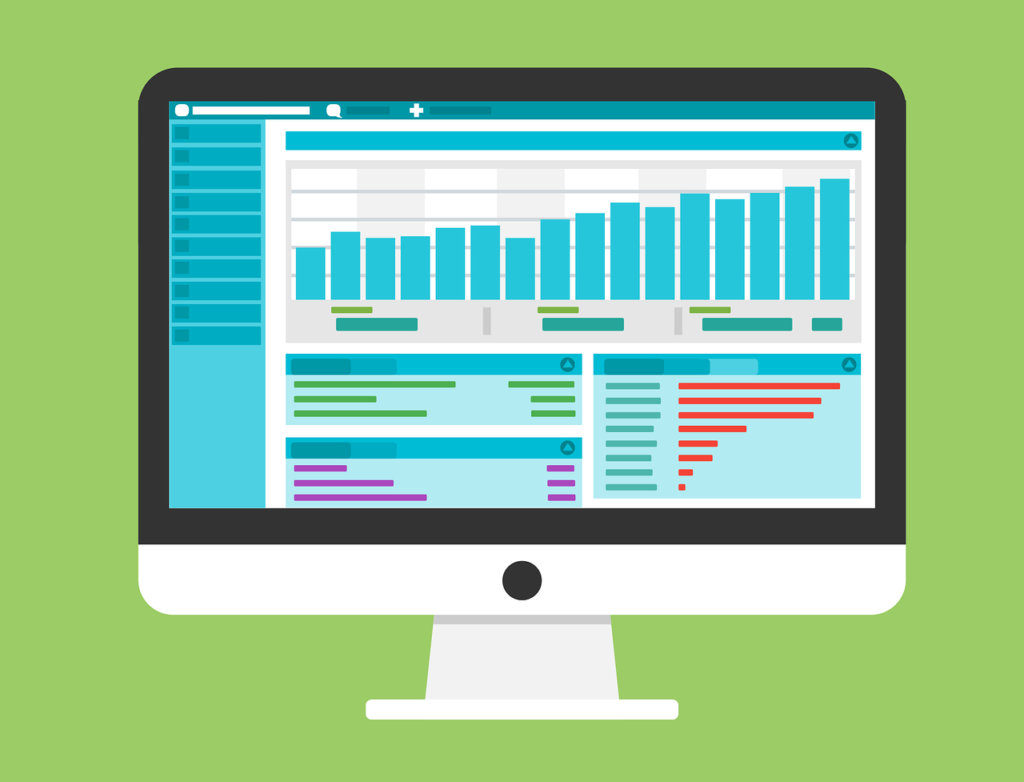
【まとめ】
- 記事数:12(毎日更新10日間)
- 文字数:平均2,200文字(最大2,999、最小979)
- 総PV数:586
記事数
総記事数は12でした。
なお、審査完了までに2日半かかりましたので、その間に2記事追加で投稿しています。
12記事のうち、2記事は2020年3月に書いたものであり、その後、いったんブログ運営を挫折しています。残りの10記事は、2020年12月23日から毎日更新したものです。
1桁台の記事数で合格している方もいますが、やはり10記事というのは一つの目安になります。
私の場合、2020年3月の記事はカウントせず、10記事書いた時点で審査申込しようと決めていました。
文字数
12記事の平均文字数は2,200、最大文字数の記事は2,999文字、最小文字数の記事は979文字でした。
ブログの記事数は3,000文字以上が望ましいと言われることもあります。
しかし、少なくともGoogleアドセンスに合格するだけなら、2,000文字もあれば十分足りる、中には1,000文字以下の記事があってもよいということが分かります。
総PV数
審査申込時点での総PV数は586でした(トップページ含む)。
ですが、2020年3月に投稿した2記事がなぜかだらだらとPV数を稼いでいて、その2記事で200PVくらいを稼いでいます。
実質的なブログ運営を始めた2020年12月23日からの10記事は、大体10~30PVでした。
また、ほとんどがSNS(Twitter)からの流入でした。
Googleアドセンス合格までにやったことすべて


【まとめ】
- レンタルサーバー契約、独自ドメイン取得
- 有料ワードプレステーマ購入
- プロフィール作成
- プライバシポリシー作成
- お問い合わせフォーム作成
- サイトマップ作成
- コピペチェック
- 全記事リライト
- 外観カスタマイズ
- 各種プラグイン導入
多いですが、1つずつ見ていきます。
これらは、ブログの記事の内容などの問題以前に、審査申込書の必須記入項目みたいなものも多いので、あまり考えこまずに全部やってしまうことをおすすめします。



全部クリアできているかチェックしてみてください。
①レンタルサーバー契約、独自ドメイン取得
有料ブログを用意しよう。
この記事を読んでいるのであれば、すでに用意されている方が大半と思いますが、無料ブログではGoogleアドセンスの初回審査に通りにくい可能性があります。
私の場合は、サーバーとドメイン取得は下記で行いました。
サーバー:エックスサーバー![]()
![]()
ドメイン:Xserverドメイン![]()
![]()
業者はどこでも構いませんが、やはり上の二つは最大手で解説記事もたくさんあります。
なので、ブログ初心者であれば同じように選んでおけば間違いないでしょう。
②有料ワードプレステーマ購入
有料テーマを購入しよう。有料であればひとまずなんでもOK。
有料テーマを使えば、初心者でも簡単にそれっぽい見た目にでき、SEO対策もできます。
私の場合は、WING(AFFINGER5)を購入しました。
WordPressテーマ 「WING(AFFINGER5)」
私がAFFINGER5にした理由は2つで、「参考にしたブロガーが使っていた」、「複数サイトで使い回せる」、「SEO対策を重視している」です。
もちろん、有料テーマは種類がたくさんあるので、調べて気に入ったものを購入すればよいです。
③プロフィール作成
プロフィールを作成し、トップページに配置しよう。
プロフィール作成に当たっては、以下の3つを記載しました。
- 運営人(私)の画像
- 運営人(私)がどんな人なのか
- このブログがどんなことを発信しているのか
特に、Googleアドセンスの審査に当たっては、ブログの独自性も評価されますので、運営人がどんな人で、どんなことを発信するブログなのかをしっかり明記することが重要です。
私の場合、次のようなことをプロフィールに書きました。(合格当時)
そよログの運営人。サラリーマン副業家。副業体験談、ミニマリスト的思考や生産性向上のためのTipsなどを発信しています。
④プライバシーポリシー作成
固定ページとしてプライバシーポリシーを作成し、トップページに配置しよう。
プライバシーポリシーとは、「ウェブサイトを運営上で取得した個人情報をどのように取り扱うかを記載したもの」です。
当ブログのプライバシーポリシーを参考に作成してみてください。
少なくともGoogleアドセンス審査申請に当たっては、そのままで足りる内容になっています。
もちろん、内容は十分に理解してくださいね。
プライバシーポリシーと免責事項で記事を分けているブログもありますが、同じで問題ないです。
当ブログでは、プライバシーポリシーの中に免責事項の見出しを設けています。
⑤お問い合わせフォーム作成
固定ページとしてお問い合わせフォームを作成し、トップページに配置しよう。
当ブログでは、トップページのヘッダメニューにお問い合わせフォームを設定しています。
問い合わせフォームは、プラグイン「Contact Form 7」を使用して作成しています。
お問い合わせフォームの自動生成プラグイン:Contact Form 7
このプラグインを使えば、ごく手軽に問い合わせフォームが作れます。
当ブログのお問い合わせフォームはこんな感じです。
関連記事:【Contact Form 7】お問い合わせフォームの作り方を画像付きで解説
⑥サイトマップ作成
サイトマップを作ろう。
サイトマップには2種類あります。
HTMLサイトマップ:ユーザーにブログにどのようなコンテンツがあるのかを伝える
XMLサイトマップ:検索エンジンにブログのコンテンツを通知して認識させる
なじみがあるのはHTMLサイトマップの方だと思います。当ブログのHTMLサイトマップはこんな感じ。
こちらはあくまで、ブログの読者に向けたものです。
一方、XMLサイトマップとは、検索エンジン(Google)にブログのコンテンツを通知するものです。
XMLサイトマップがなくても、検索エンジンには引っかかりますが、新しいページの存在をより早く認知してもらえるなどのメリットがあります。
HTML、XMLサイトマップの作成には、それぞれ以下のプラグインを使います。
HTMLサイトマップの自動生成プラグイン:PS Auto Sitemap
XMLサイトマップの自動生成プラグイン:Google XML Sitemaps
関連記事:【PS Auto Sitemap】HTMLサイトマップの作り方を画像付きで解説
⑦コピペチェック
記事のコピペチェックをしよう。
「CopyContentDetector」という無料のサービスがあります。
このサービスに、自分の記事を貼り付けると、web上の別の記事からコピーされたものでないかチェックしてくれます。
無料のコピペチェックサービス:CopyContentDetector
コピーをしたつもりはなくても、参考にしているうちに似た内容になってしまっている可能性はあるので、チェックすることをお勧めします。
⑧全記事リライト
審査申込前に、すべての記事を見直してリライトしよう。
自分の記事に自信があればよいのですが、できれば全記事見直して、リライトしましょう。
投稿数が少なくても、1記事目、2記事目などは後から見返してみるとやはり完成度が低いです。
Googleアドセンスは、審査対象のブログが「独自性のある有益なコンテンツをユーザーに提供している」ことを求めています。
ある程度コンテンツの重複はやむを得ないと思いますが、きちんと自分なりの言葉で表現できているか、自分の実体験を入れ込む余地はないか、全体を通して見やすいか、などをもう一度再考してみるとよいと思います。
⑨外観カスタマイズ
読者に分かりやすいよう、また、見栄えがするよう外観をカスタマイズしよう。
私が行った外観カスタマイズは主に以下のようなものです。(合格当時)
- Twitterタイムラインの埋め込み
- 人気記事の表示
- 記事における目次の表示
- ヘッダーメニューの表示
- アーカイブの表示
- カテゴリの表示
ブログにTwitterタイムラインを埋め込むには、「Twitter Publish」というサービスを利用します。
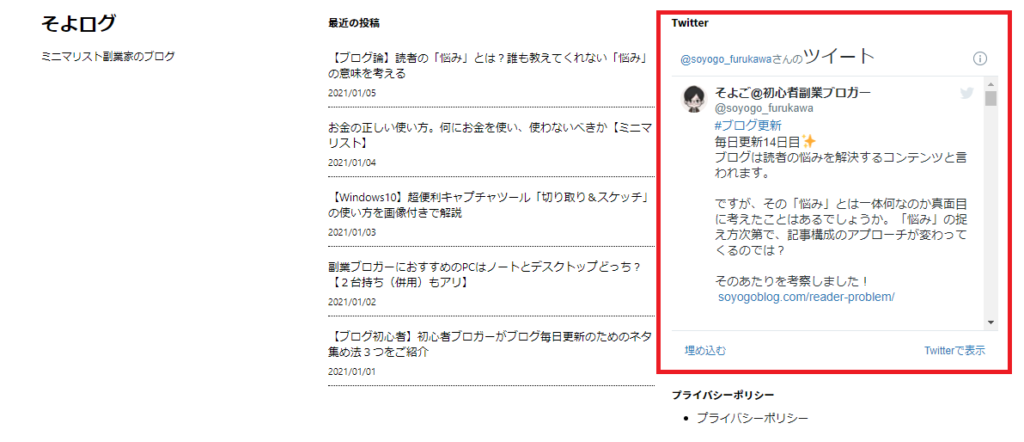
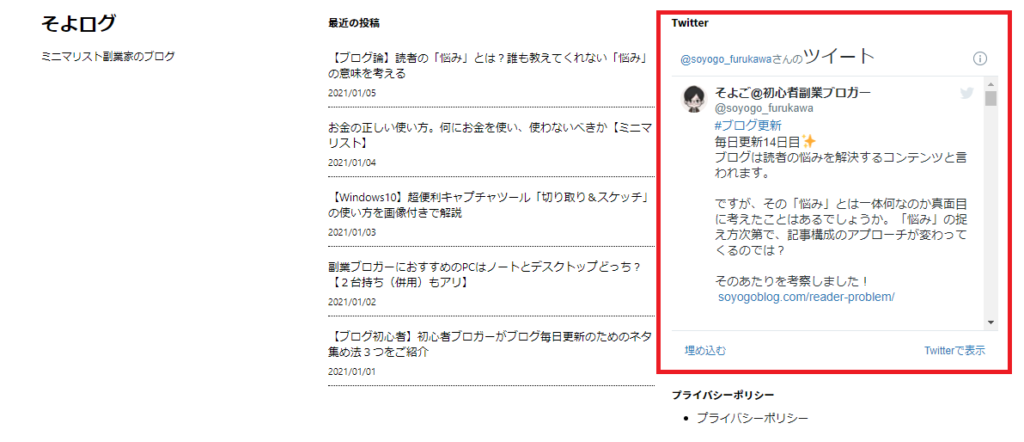
人気記事の表示に当たっては、「WordPress Popular Posts」というプラグインを使用します。
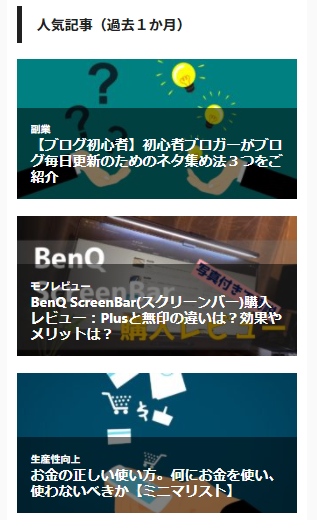
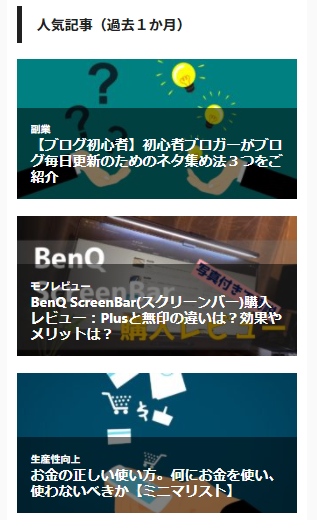
目次の表示に当たっては、「Table of Contents Plus」というプラグインを使用します。
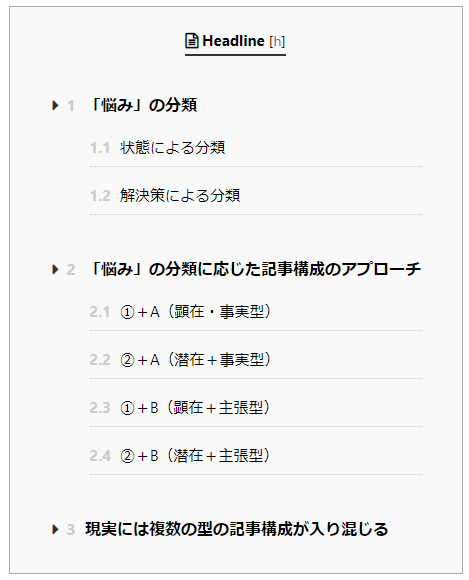
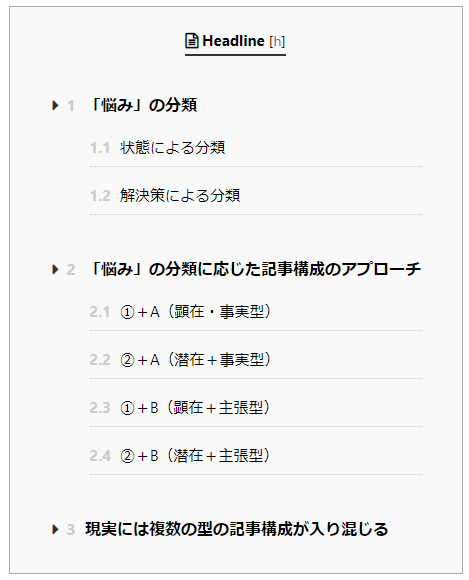
どれも設定方法は紹介記事がたくさんあるので、調べてみてください。
Googleアドセンスは「ナビゲーション要素で優れたユーザーエクスペリエンスを構築する」こと、すなわち読者にとってアクセスしやすく魅力的なレイアウトであることを求めています。
ですから、メニューバーを設置したり、目次を表示したりということはとても重要です。
※「外観にこだわりすぎるな」という意見があるのは、「デザイン」にこだわりすぎるな、ということなので誤解しないでください。
⑩各種プラグイン導入
必須級プラグインを導入しよう。分からなければ、そのまま真似でもOK。
すでに紹介済のものもありますが、私が導入していたプライグインをすべて紹介します。(合格当時)
- Advanced Editor Tools (previously TinyMCE Advanced)
- Akismet Anti-Spam (アンチスパム)
- All In One SEO Pack
- BackWPup
- Classic Editor
- Contact Form 7
- Google XML Sitemaps
- PS Auto Sitemap
- Table of Contents Plus
- WordPress Popular Posts
- WP-PostViews
太字のものは、Googleアドセンス合格のために入れておくべきプラグインです。
赤字の「All In One SEO Pack」は、ブログのSEO対策を実施するためのプラグインですが、もしあなたがWordPressの有料テーマを使っているなら、機能が重複し逆効果になる可能性が高いので入れないことをオススメします。(当ブログでも現在は外しています)
SEO対策とは・・・「Search Engine Optimization」(検索エンジン最適化)の略で、サイトを検索結果の上位に表示させるための技術的な対策のことです。
Googleアドセンス審査期間中にやるべきこと


記事の更新をひたすら続けよう。
私の場合は3日弱でしたが、審査は長い場合2週間から1か月かかる場合もあるようですので、誠意を見せるつもりで記事の更新を続けましょう。
逆に、私は記事の更新以外は何もしていませんでした。
ただし、上に挙げた10項目をやっていない場合は今すぐにやってしまいましょう!
まとめ:これからGoogleアドセンス審査を申し込む方に向けて
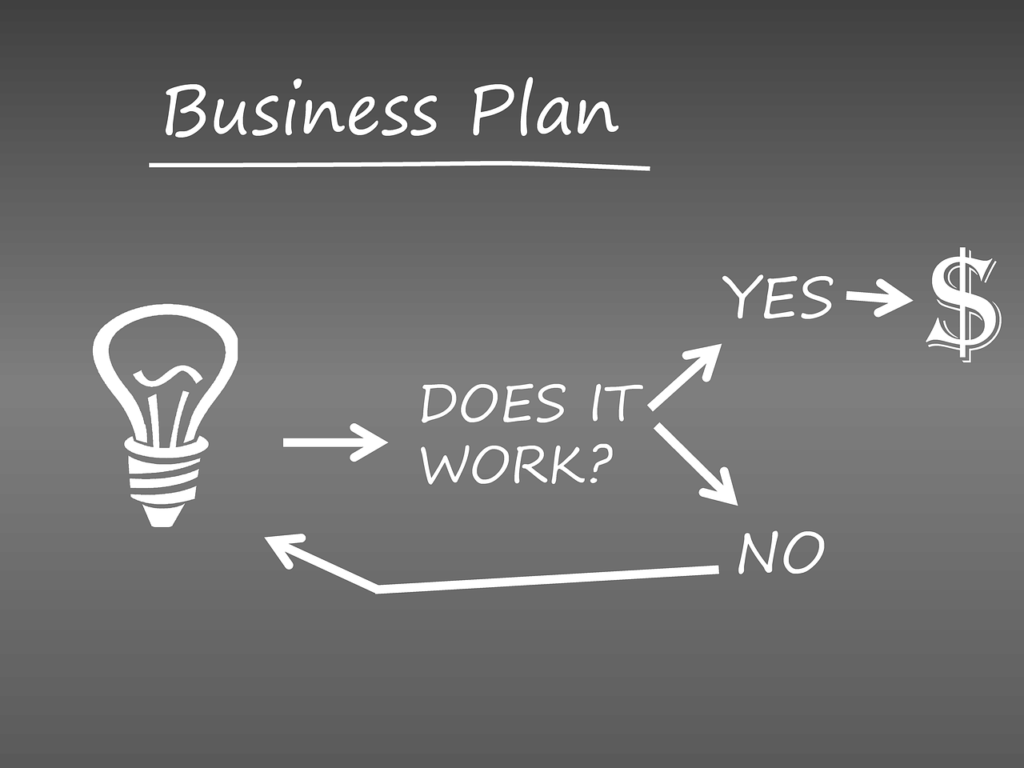
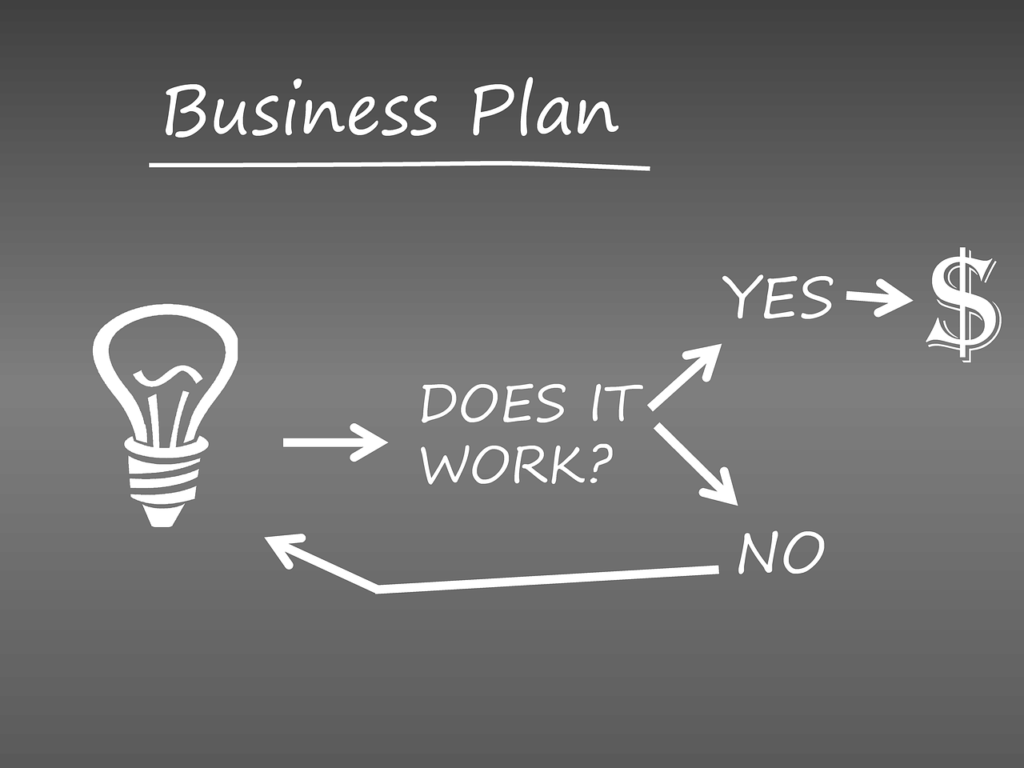
今回は、Googleアドセンス合格時までに私がやったことをまとめました。
【まとめ】
- 記事数は12、平均文字数は2,200、PV数は586
- 審査申込前にやっておくべき10項目を紹介
- 審査期間中も記事を更新しよう
これらを全部やったとしても受からない可能性もあるし、やっていなくても受かる可能性もあります。
今回はどちらかというとブログの整備面にフォーカスしましたが、もちろん記事の内容が一番重要です。
ただ、記事の内容を読んでもらうためにも、最低限、ブログの身だしなみくらいは整えておく必要があります。
その意味で、本記事に記載したことを実施することにはとても意味があります。
私は、1発で合格したかったので、いろいろ下準備しましたが、何回でも挑戦できる審査なので、ブログを続ける気力がなくなってきたら、1度審査を受けてみるというのもありだと思います。
今回は以上です。